发布时间:2017-02-24 14: 36: 50
在开头我想说今天剪辑视频的主人公你一定曾经用过他的表情包,没错他就是宋民国,宋家三胞胎中的老二。俗话说三人行,一定有一个更爱吃,而民国就是那个吃货中的吃货,他的人生有多半是在吃中度过。这期小编就为这个萌萌哒的小吃货剪辑了一个视频,大家一起来欣赏一下吧。
不得不说看民国吃东西真的不知不觉就~看!饿!了!

图1:宋民国
下面说一下视频制作步骤:
首先音乐选取的就是非常快节奏的,所以配合音乐只有加快播放的速度才可以表达出吃货的感觉。
1、打开vegas pro 14,选中视频素材,点击“插入——视频包络——事件速度”;
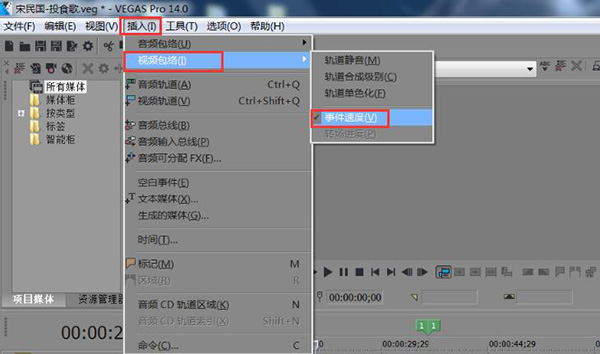
图2:选择时间速度
2、这时在视频上就会出现一条绿线,向上拖动绿线视频速度加快,向下拖动绿线视频速度减慢。
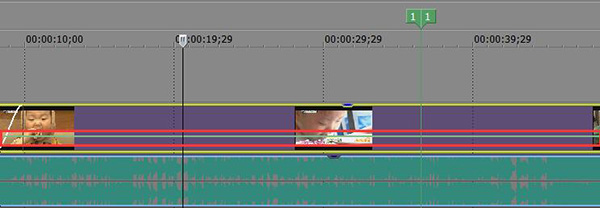
图3:调整速度
下载的视频多少都会有一些水印,这样上传视频的时候有可能最终审核不通过,所以要把一些敏感的水印去掉。
1、在视频滤镜中找到像素化滤镜,然后拖动到视频素材上面;
2、会出现一个事件设置的对话框,将水平像素化和垂直像素化都设置到0.9以上,这样才能很好的遮挡;
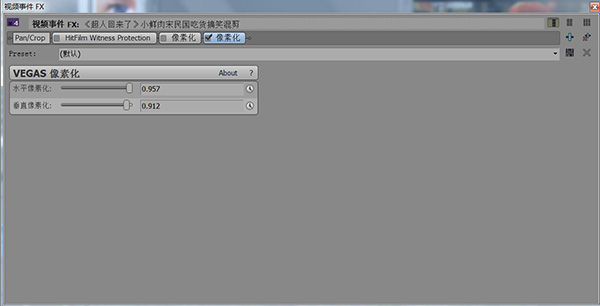
图4:像素化
3、在素材上点击事件平移裁切,勾选蒙版选项,在左边选择矩形工具,将水印框住,注意蒙版下面有一个选项,是否应用与FX,一定要选择“是”。
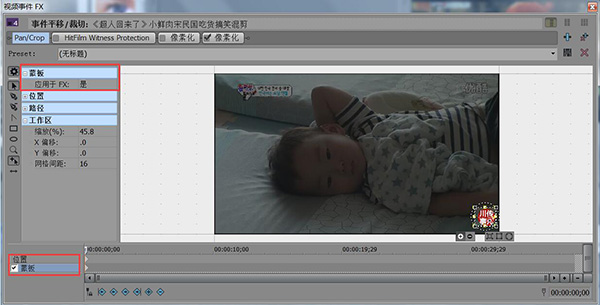
图5:添加蒙版
保存之后,视频中的视频就以马赛克的形式被遮挡了。关于视频去水印官网上也有详细的讲解,大家可以参考一下:Vegas如何给视频去水印?
添加黑色边框非常容易实现,直接将一个黑色的色块导入vegas,然后调整色块的大小位置,遮挡即可。
还有一种方法就是绘制遮罩,和上面添加蒙版的方法差不多,如果感兴趣可以到vegas中文官网中看教程学习。
文章内容为原创,转载请注明出处:http://www.vegaschina.cn/anli/smg-cbjj.html
展开阅读全文
︾